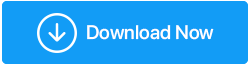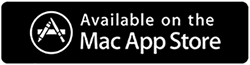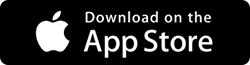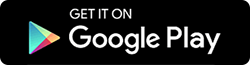Хранилище вашего iPhone заполнено? Вот быстрые способы исправить это!
Опубликовано: 2019-08-07Хранилище iPhone настолько заполнено, что вы больше не можете сохранять данные или загружать обновления? Попробуйте эти исправления.
Всплывающее сообщение «Невозможно сделать фото», «Хранилище почти заполнено» (память iPhone заполнена) больше всего расстраивает. Чтобы избавиться от него, инстинктивной реакцией большинства людей является удаление фотографий и видео, так как они занимают много места. Конечно, удаление их и приложений, которые не используются, помогает освободить память на iPhone.
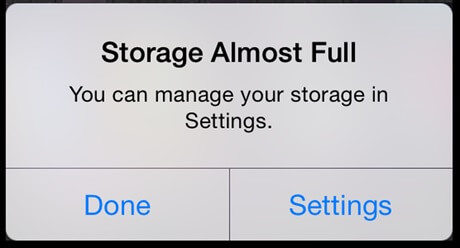
Но, удаляя все фото и видео на скорую руку, чтобы освободить память на iPhone, неправильно. Есть лучший способ увеличить объем памяти iPhone. Вместо того, чтобы удалять все фотографии и видео, почему бы не удалить дубликаты изображений, которые занимают ненужное место?
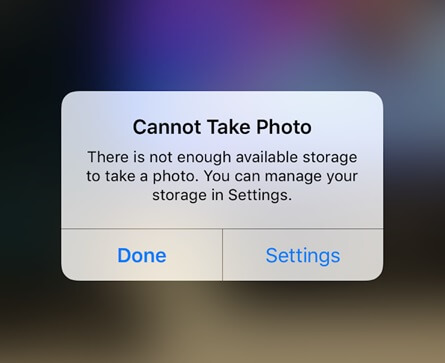
Способы освободить память на iPhone
Найти и удалить дубликаты фотографий?
Найти дубликаты изображений непросто. Если у вас есть сотни и тысячи дубликатов фотографий на вашем iPhone, идентификация дубликатов невозможна. В таком случае можно использовать Duplicate Photos Fixer.
В дополнение к этому вы можете прочитать, как удалить дубликаты фотографий с Windows и Mac.
Что такое средство исправления дубликатов фотографий?
Это удивительное приложение, которое сканирует ваш iPhone на наличие дубликатов изображений. Мало того, он обнаруживает точные и похожие изображения одним нажатием и помогает восстановить потраченное впустую место на диске.
Установите Duplicate Files Fixer из магазина приложений прямо сейчас, чтобы освободить место на iPhone.
Кроме того, есть и другие способы, которыми вы можете воспользоваться, чтобы освободить место на вашем iPhone.
1. Знай, где ты стоишь
Давайте начнем с рассмотрения того, насколько все плохо? Давайте посмотрим, сколько места для хранения используется и сколько свободного места доступно. Для этого перейдите в «Настройки» > «Основные» > «Хранилище iPhone». Здесь вы можете увидеть доступное и используемое пространство на iPhone. Отсюда же вы можете увидеть, что занимает больше места, будь то приложения, фотографии или другие вещи.
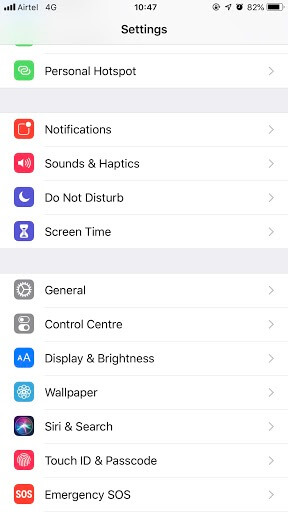
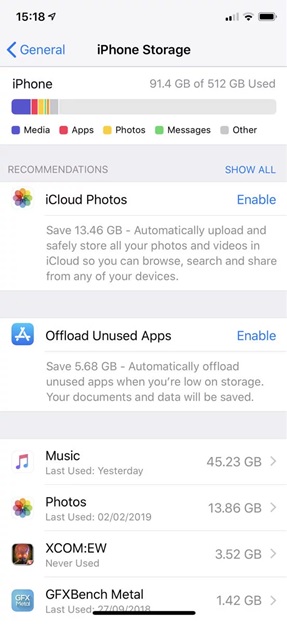
Далее, чтобы разгрузить приложение, которое вы редко используете, прокрутите вниз> коснитесь приложения > коснитесь «Разгрузить приложение».
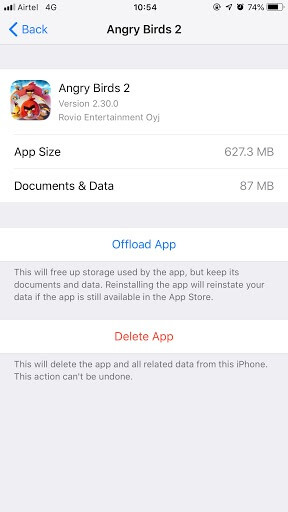
Выгрузка приложения освободит место на iPhone, занятое приложением.
2. Настройте лимит хранения текста
В наши дни очень немногие пользуются текстовыми сообщениями. Таким образом, настроив параметры хранения текста, вы можете освободить память на iPhone.
Чтобы ваш iPhone не хранил сообщения навсегда, перейдите в приложение «Настройки»> нажмите «Сообщения»> прокрутите вниз, чтобы найти параметр «История сообщений»> нажмите «Сохранить сообщения». Измените навсегда на 30 дней.
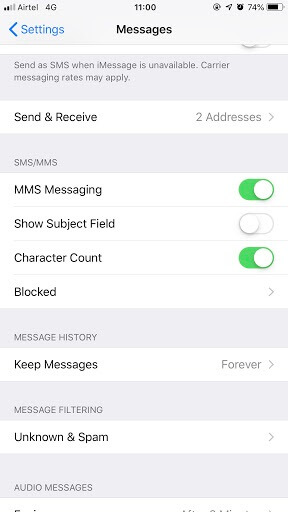
Теперь вы получите всплывающее сообщение с вопросом, хотите ли вы удалить старое сообщение. Нажмите «Удалить», чтобы очистить хранилище iPhone.
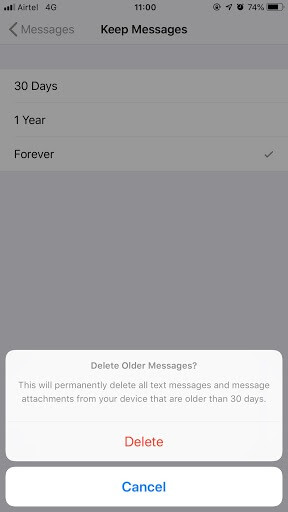
3. Очистите кеш на iPhone
Safari — это популярный браузер для всех пользователей iPhone, и он может использовать пространство на вашем устройстве для хранения данных и информации об истории веб-поиска. Поэтому, чтобы освободить память на iPhone, вам нужно очистить кеш на iPhone.
Как удалить кэш и файлы cookie в Safari?
Кэш браузера занимает лишнее место. Чтобы очистить кэш Safari на iPhone, выполните следующие действия:

Примечание. Очистка кеша на iPhone приведет к выходу из системы со всех веб-сайтов, на которые вы вошли.
Чтобы очистить кэш и файлы cookie Safari, выполните следующие действия:
- Перейдите в «Настройки»> «Safari»> прокрутите вниз и нажмите «Очистить историю и данные веб-сайта».
- Нажмите «Очистить историю и данные веб-сайта».
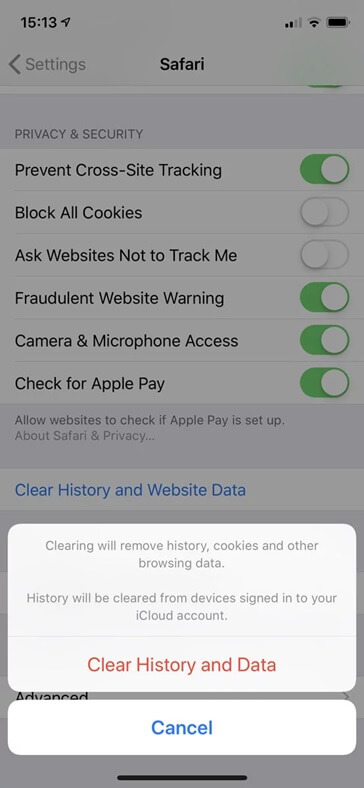
Как очистить куки и кеш в Chrome?
Откройте браузер Chrome > коснитесь трех точек > История > Очистить данные браузера.
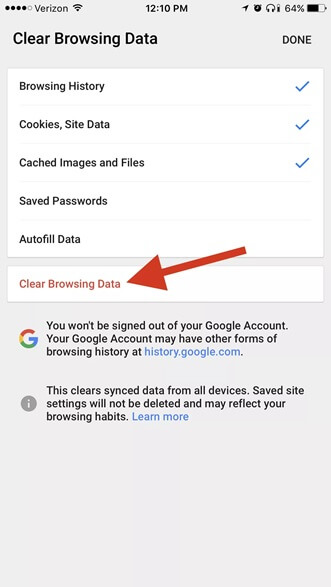
Это не только поможет очистить кеш и удалить файлы cookie в Chrome, но и освободит место на iPhone.
4. Управляйте своими фотографиями
Проверьте настройки фотографий для социальных сетей и приложений для обмена сообщениями, таких как WhatsApp. Если вы часто пользуетесь Instagram, вы могли заметить, что ваш iPhone сохраняет две фотографии: обычную и HDR-версию.
Чтобы остановить это, перейдите в «Настройки»> «Фотографии»> прокрутите вниз и отключите «Сохранить оригиналы».
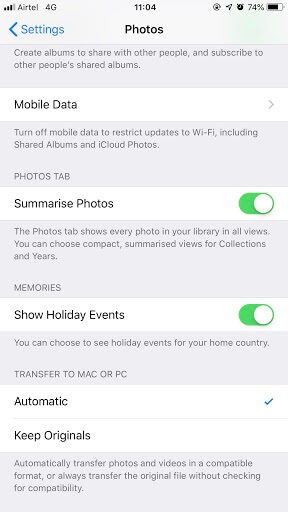
Кроме того, откройте вкладку профиля приложения Instagram > Настройки > снимите флажок Сохранить исходные фотографии. Это помогает увеличить объем памяти iPhone.
5. Отключить фотопоток
Фотографии, хранящиеся в PhotoStream, занимают лишнее место на вашем устройстве, поскольку они уже загружены. Поэтому лучше отключить PhotStream, так как это поможет очистить память iPhone. Для этого перейдите в «Настройки» > «Фотографии» > отключите «Мой фотопоток».
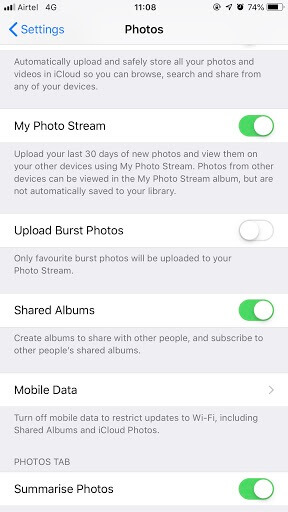
Примечание. Будут удалены только фотографии, сохраненные на iPhone. Вы можете найти их на других устройствах, где включен Photo Stream. Фотографии PhotoStream остаются в iCloud в течение 30 дней с даты загрузки.
Это поможет очистить хранилище iPhone и увеличить объем памяти iPhone.
6. Используйте внешнюю платформу хранения
Если вы не используете iCloud или ваше хранилище iCloud заполнено, пришло время переключиться на интеллектуальное приложение, которое поможет управлять контентом вашего iPhone, iPad, iTunes и iCloud. Для этого можно использовать AnyTrans — универсальный контент-менеджер . Этот комплексный менеджер резервного копирования защитит вас от потери данных. С помощью AnyTrans вы можете сделать полную реальную резервную копию. Кроме того, поскольку AnyTrans использует добавочное резервное копирование, вы можете сэкономить время резервного копирования и дисковое пространство.
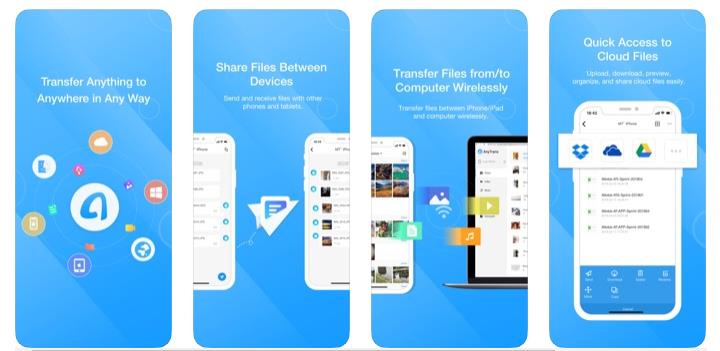
Попробуйте этот удивительный инструмент Air Backup AnyTrans сегодня!
7. Удалить загруженные песни
Загрузка музыки, подкастов и книг — это удобный способ доступа к данным, когда вы не в сети. Но эти файлы являются одной из причин сообщения о заполнении памяти iPhone. Если вы используете Apple Music, выполните следующие действия, чтобы найти загруженные песни.
- Откройте приложение «Музыка» или iTunes.
- Найдите песни или альбомы, которые вы хотите удалить.
- Удерживайте элемент и выберите «Удалить»> во всплывающем окне нажмите «Удалить загрузки».
Таким образом вы сможете освободить место на iPhone.
Spotify делает это немного сложнее. Чтобы удалить загруженный контент Spotify, откройте приложение > коснитесь «Ваша библиотека» > выберите просмотр по альбому или плейлисту.
Проведите пальцем вниз, чтобы отобразить параметр «Фильтр» и добавьте фильтр «Загрузки». Это покажет только загруженные данные. После этого откройте любой альбом или плейлист > коснитесь «Загружено», чтобы отключить его.
Примечание. Вы не можете удалить все сразу, поэтому вам нужно будет удалить каждый подкаст по отдельности.
И, наконец, один хитрый трюк…
Удалить список для чтения в автономном режиме
Автономный список чтения Safari занимает лишнее место для хранения. Чтобы очистить хранилище iPhone, перейдите в «Настройки»> «Основные»> «Хранилище и использование iCloud». В разделе «Хранилище» нажмите «Управление хранилищем» > «Safari». Проведите пальцем влево по словам «Список для чтения в автономном режиме» и нажмите «Удалить», чтобы очистить кеш.
Это не приведет к удалению отдельных элементов из вашего списка для чтения.
Чтобы освободить место, удалив список для чтения в автономном режиме, откройте приложение Safari, перейдите в свой список для чтения и смахните оставшиеся элементы, которые хотите удалить.
Используя эти простые исправления, вы можете решить, что хранилище iPhone заполнено.
Следующее чтение: Как сэкономить заряд батареи на iPhone